文章編號: 000143414
Jak skonfigurować moduł TPM (Trusted Platform Module), gdy jest wyszarzony w systemie BIOS na komputerze Latitude 7350
摘要: W tym artykule opisano problem z modułem TPM w komputerze Latitude 7350, w którym opcja włączania modułu TPM jest wyszarzony w systemie BIOS.
文章內容
症狀
W tym artykule opisano problem z modułem TPM w komputerze Latitude 7350, w którym opcja włączania modułu TPM jest wyszarzony w systemie BIOS.
Przykład tego problemu w systemie BIOS:
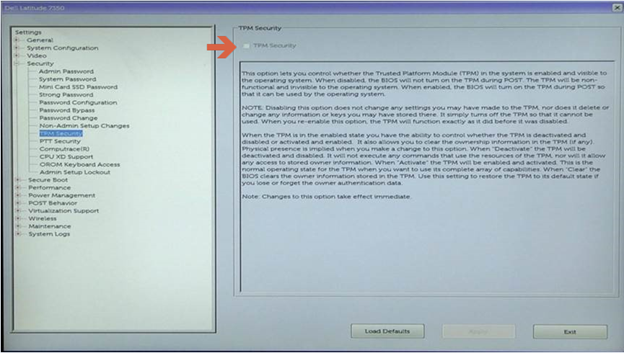
原因
Jest to normalne zachowanie, technologia Intel Platform Trust Technology (PTT) jest domyślnie włączona w komputerze Latitude 7350, co powoduje wyłączenie opcji "TPM Security", ponieważ nie można włączyć jednocześnie modułów TPM i PTT.


解析度
Czynności umożliwiające wyłączenie funkcji PTT w systemie BIOS w celu włączenia zabezpieczeń TPM:
- Po wyświetleniu logo Dell naciśnij klawisz F2 , aby przejść do systemu BIOS
- Rozwiń sekcję "Zabezpieczenia", kliknij opcję "PTT Security" i usuń zaznaczenie opcji Intel Platform Trust Technology
UWAGA: Jeśli funkcja PTT jest również wyszarzony, włącz ponownie funkcję PTT, wyłączając technologię Intel Trusted Execution w sekcji Virtualization Support.
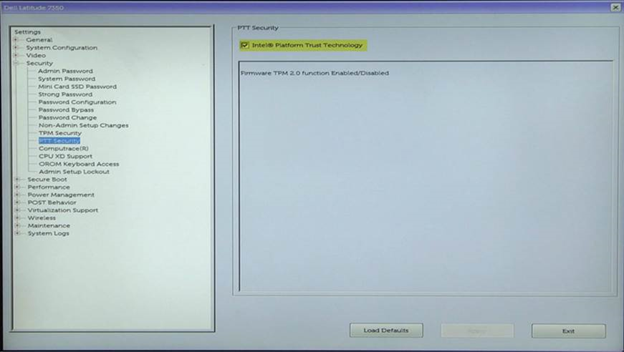
- Kliknij przycisk Zastosuj i wyjdź , aby ponownie uruchomić komputer
- Po ponownym uruchomieniu naciśnij klawisz F2 , gdy pojawi się logo firmy Dell, aby ponownie wejść do systemu BIOS
- Rozwiń sekcję "Zabezpieczenia", kliknij opcję "TPM Security" i wybierz opcję TPM Security
- Kliknij przycisk Zastosuj i zamknij , aby ponownie uruchomić system operacyjny i włączyć funkcję BitLocker
其他資訊
Polecane artykuły
Poniżej przedstawiono niektóre polecane artykuły dotyczące tego tematu, które mogą Cię zainteresować.
文章屬性
受影響的產品
Latitude 7350 2-in-1 (End of Life)
上次發佈日期
08 Aug 2024
版本
5
文章類型
Solution